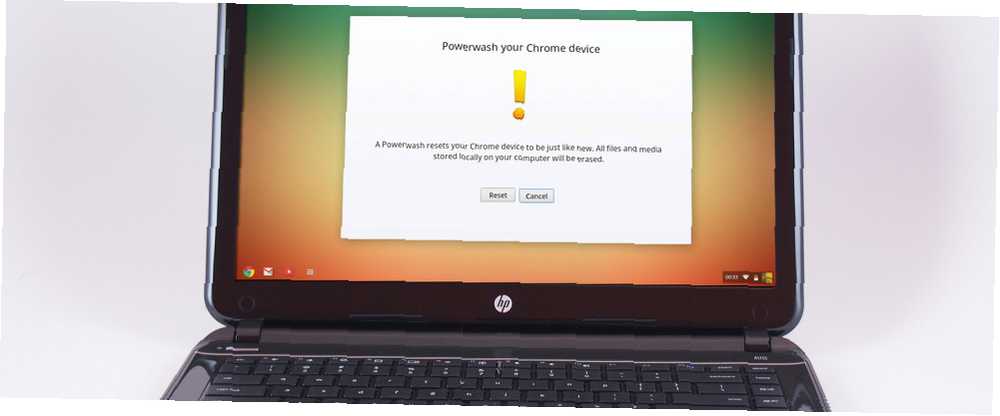
Owen Little
0
4908
850
Jednym z głównych punktów sprzedaży Chromebooka jest zapewnienie bezpieczeństwa i stabilności bezstanowego napędu - ale jakie są twoje wybory, gdy coś pójdzie nie tak? Masz dwie opcje.
Chociaż nie dostaniesz czegoś takiego jak słynny „Niebieski ekran śmierci” systemu Windows, nie do końca jest prawdą, że Chromebooki są w 100% odporne na hakerów. Jeśli pracujesz w trybie programisty, wyłączysz wbudowany Verified Boot urządzenia, a jądro może zostać naruszone bez Twojej wiedzy, a jeśli uruchomisz alternatywny system operacyjny Linux Jak zainstalować system Linux na Chromebooku Jak zainstalować system Linux na Chromebooku Czy potrzebujesz Skype na Chromebooku? Tęsknisz za brakiem dostępu do gier przez Steam? Czy chcesz korzystać z VLC Media Player? Następnie zacznij korzystać z Linuksa na Chromebooku. zły plik lub złośliwy kod może potencjalnie przeniknąć do komputera.
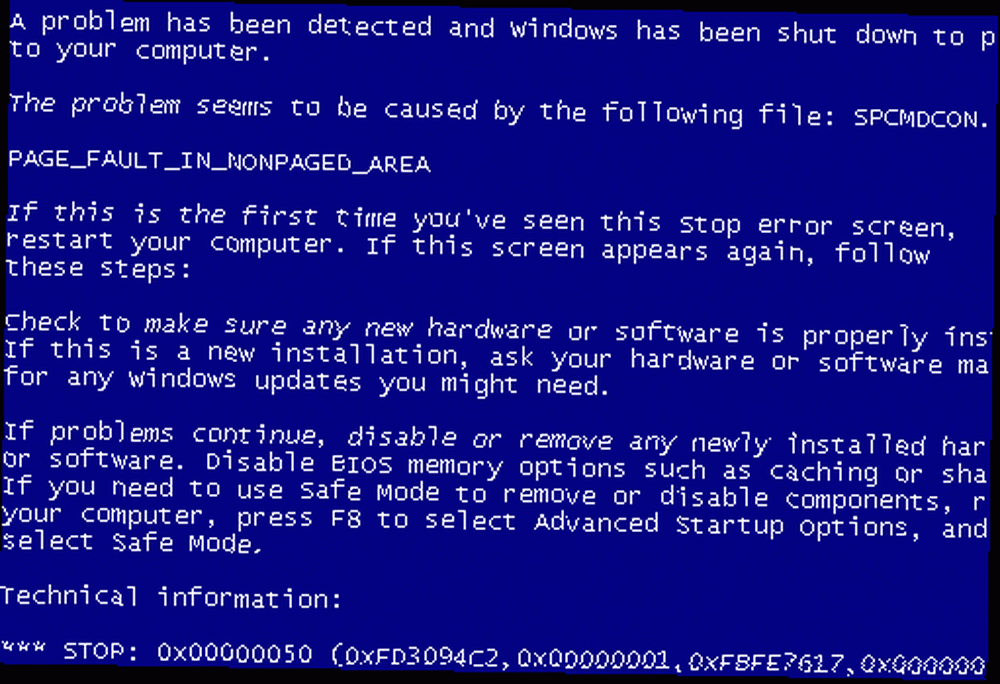
W rzeczywistości nic nie musi pójść źle, jeśli chcesz sformatować swój komputer. Jeśli użyłeś ChrUbuntu do załadowania alternatywnego systemu operacyjnego Linux, jedynym sposobem na partycjonowanie dysków jest użycie jednej z tych dwóch metod. Podobnie, jeśli chcesz sprzedać swój komputer, musisz upewnić się, że wszystkie ślady twoich danych osobowych, dokumentów i haseł zostały dokładnie usunięte. A może postępujesz zgodnie z naszymi instrukcjami, jak wypróbować różne kanały wydania Chromebooków - który kanał wydania jest dla Ciebie odpowiedni? Chromebooki - Który kanał wydania jest dla Ciebie odpowiedni? Jeśli chcesz wcześnie uzyskać dostęp do nowych, ekscytujących funkcji, które Google zaplanowało dla przyszłych aktualizacji, dlaczego nie zmienić kanału dystrybucji? , a teraz Twoje urządzenie nie nadaje się do użytku?
Bez względu na przyczynę sytuację można naprawić. Jakie masz opcje? Spójrzmy szczegółowo.
Uwaga: Pamiętaj, że obie te metody wyczyszczą lokalnie zapisane dane, więc upewnij się, że wykonałeś kopię zapasową wszystkiego, co ważne. Wszystkie dane w chmurze, zawarte aplikacje i pliki na Dysku Google zostaną automatycznie ponownie zsynchronizowane z urządzeniem.
1. Proszek do prania
Mycie proszku z Chromebooka jest najprostszą i najszybszą z dwóch opcji odzyskiwania. Proces ten można uznać za podobny do resetowania urządzenia - spowoduje to usunięcie wszystkich lokalnie przechowywanych danych użytkownika z partycji stanowej, ale nie zainstaluje nowej wersji systemu operacyjnego Chromebook. Różni się to od odzyskiwania instalacji systemu Windows Jak przywrócić, odświeżyć lub zresetować instalację systemu Windows 8 Jak przywrócić, odświeżyć lub zresetować instalację systemu Windows 8 Oprócz standardowej funkcji przywracania systemu, system Windows 8 ma funkcje „odświeżania” i „ resetowanie „komputera. Pomyśl o tym jako o sposobie szybkiego ponownego instalowania systemu Windows - albo zachowaj swoje osobiste pliki, albo usuń…, co zawsze spowoduje zainstalowanie nowej wersji systemu operacyjnego.
Proces usunie wszystkie powiązane konta Google i usunie zapisane pliki, zapisane sieci i uprawnienia konta właściciela. Jeśli użyłeś metody Crouton do instalacji Linuksa, spowoduje to jej usunięcie.
Istnieją dwa sposoby Powerwash urządzenia, jeden z nich odbywa się za pomocą profilu użytkownika, a drugi przed zalogowaniem. Omówimy oba etapy krok po kroku.
Metoda 1:
Pierwsza metoda odbywa się za pośrednictwem konta użytkownika. Jest to metoda, której najczęściej używasz, choć obie działają równie dobrze.
1. Wejdź do menu „Ustawienia” poprzez pasek stanu
2. Kliknij „Pokaż ustawienia zaawansowane”
3. Znajdź sekcję Powerwash i kliknij „Powerwash”
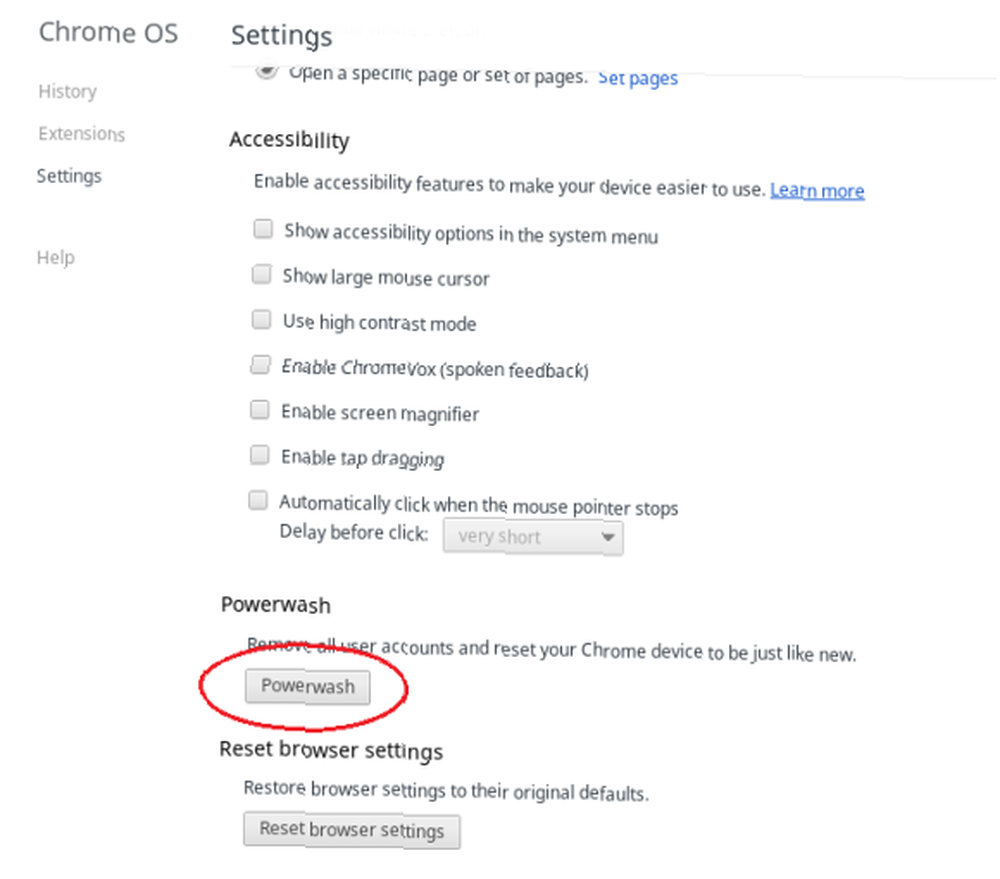
4. Zostanie wyświetlone nowe okno dialogowe. Kliknij Uruchom ponownie
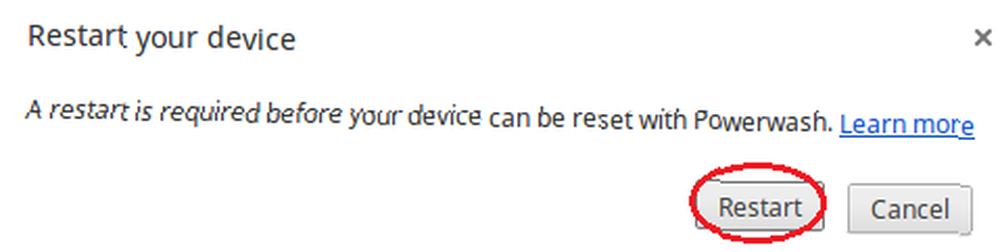
Metoda 2:
Ta metoda umożliwia Powerwash Chromebooka spoza konta użytkownika. Może być przydatny, jeśli zapomniałeś hasła lub kupiłeś używany sprzęt, w którym poprzedni właściciel nie wyczyścił swoich danych przed sprzedażą.
1. Włącz urządzenie i poczekaj, aż wyświetli się ekran logowania. Nie loguj się
2. Naciśnij Ctrl + Alt + Shift + R
3. Zostanie wyświetlone duże ostrzeżenie na ekranie. Kliknij „Uruchom ponownie”, aby zainicjować proces
Uwaga: Nie używaj Powerwash na swoim komputerze, jeśli korzystasz z zarządzanego urządzenia z Chrome, ponieważ później nie będziesz mógł ponownie go zarejestrować. Zamiast tego postępuj zgodnie z instrukcjami Google dotyczącymi czyszczenia danych urządzenia i ponownej rejestracji urządzenia.
2. Pełny powrót do zdrowia
Jest to najbardziej czasochłonne z dwóch podejść, ale także najbardziej kompletne. Jeśli masz problemy z aktualizacją Chromebooka lub jeśli całkowicie przestaje działać, należy wykonać ten proces.
Rozpoczęcie pełnego odzyskiwania na Chromebooku nie tylko usunie wszystkie zapisane lokalnie dane, ale także zainstaluje na komputerze całkowicie nową wersję systemu operacyjnego Chrome. Jest to również jedyny sposób na ponowne partycjonowanie dysku twardego do stanu fabrycznego, co oznacza, że jeśli zainstalowałeś Linuksa za pomocą ChrUbuntu, jest to najlepsza metoda do naśladowania.
Przed rozpoczęciem spróbuj najpierw wykonać „twardy reset” na Chromebooku, aby sprawdzić, czy to rozwiąże problem. W nowszych modelach wystarczy nacisnąć Power + Refresh, ale w starszych modelach może być konieczne naciśnięcie przycisku resetowania za pomocą szpilki. Twardy reset nie spowoduje ponownego podziału dysku na partycje.
Aby przeprowadzić pełne odzyskiwanie, wykonaj następujące kroki:
- Sformatuj ponownie pamięć USB lub kartę SD o pojemności co najmniej 4 GB
- Na Chromebooku wpisz chrome: // imageburner w pasku adresu i postępuj zgodnie z instrukcjami wyświetlanymi na ekranie, aby utworzyć dysk odzyskiwania
- Wejdź do trybu odzyskiwania, naciskając Esc + Odśwież + Moc
- Wprowadź pamięć USB lub kartę SD, na której utworzono dysk odzyskiwania
- Postępuj zgodnie z instrukcjami wyświetlanymi na ekranie, a urządzenie zainstaluje nową wersję w systemie operacyjnym Chrome
- Wyjmij dysk odzyskiwania po wyświetleniu odpowiedniego polecenia
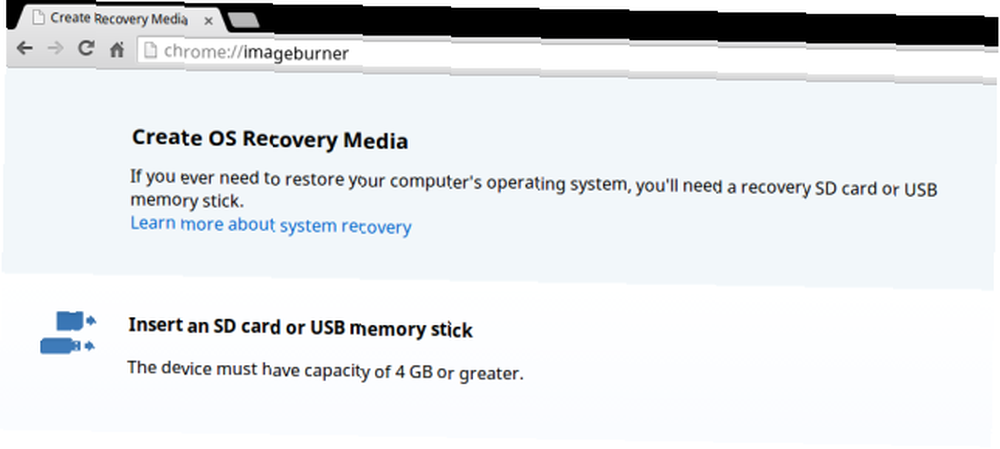
Uwaga: Możliwe jest również utworzenie dysku odzyskiwania z komputerów z systemem Windows, Apple i Linux. Szczegółowe instrukcje można znaleźć na stronie Google.
Nowy początek
To smutna rzeczywistość współczesnej technologii, że coś idzie nie tak. Niezależnie od tego, czy jest to błąd użytkownika, czy błąd oprogramowania, zawsze nadejdzie dzień, kiedy trzeba coś zresetować i zacząć od nowa.
Chromebooki są prawdopodobnie najlepszymi laptopami na rynku pod względem braku błędów i wirusów, ale kiedy nadejdzie ten dzień i coś się nie powiedzie, możesz być pewien, że Google Cię obejmuje, a droga do funkcjonalności jest szybka i bezproblemowa.
Aby uzyskać więcej informacji, zapoznaj się z naszym podstawowym omówieniem Chromebooków Co to jest Chromebook? Co to jest Chromebook? Co to jest Chromebook? Do czego służy Chromebook? Jak Chromebook wypada w porównaniu z laptopem? Odpowiadamy na te i wiele innych. . Pamiętaj też, że możesz używać terminala Chromebooka do wydawania poleceń. 18 poleceń terminalu Wszyscy użytkownicy Chromebooka powinni wiedzieć 18 poleceń terminalu wszyscy użytkownicy Chromebooka powinni wiedzieć Chcesz wiedzieć więcej o swoim Chromebooku? Oto podstawowe polecenia terminala, które powinien znać każdy użytkownik Chromebooka. które zmieniają ustawienia, otwierają menedżera zadań i nie tylko.
Kredyty graficzne: TechnologyGuide TestLab Via Flickr











